更新了Ubuntu 16.04,虽然重要文件都经过了备份,但是系统设置还是需要重新来过。由于经常重装系统,已经体会到了装系统中最辛苦的要数重新设置了(这也是后来不愿意再重装Win10只是按着MS一步步更新的原因)。为了方便以后的更新换代,在此一边重新设置,一边总结记录,以作参考。今后如有再次升级,必定更新此文。
好了,现在你已经完整地完成了Ubuntu(16.04)的安装,但是迎接你的是一个中看不中用的壳子,下面做的事才是你真正开始在这个Linux平台上生活之前需要做的最重要的事!
0.调整grub2
之所以此条设为0是因为一般单系统用户可以跳过;然而对于双系统用户来说,特别是Ubuntu作为第二系统的时候,需要调整一下默认的启动顺序。grub2(grub的升级版)是控制操作系统启动的预加载器,就是刚开机OEM之后的那个紫色界面。双系统用户刚装完Ubuntu的时候grub是默认Ubuntu作为第一启动项的。如果需要改成其他系统如Windows作为默认,需要再Ubuntu下打开bash:
cd /etc/grub.d/
sudo mv 30_os-prober 01_os-prober
这里是将原有的操作系统启动的优先顺序从30提升到01。
如果顺便修改下grub界面等待时间,则继续:
cd /etc/default/
sudo gedit grub
打开图形界面。将其中的 GRUB_TIMEOUT 对应的数值改为等待的秒数;顺便检查下#GRUB_HIDDEN_TIMEOUT=0这一行如果没有前面的#号的话一定要补上。 我一般设等待时间是1秒。保存并关闭。
最后,一定要:
sudo update-grub2
这时才使修改真正生效。此时可以重启欣赏一下了。
1.确认系统更新
一般来说再安装过程中不进行系统更新,那么再安装完成之后需要再次确认下系统是否最新。点击右上角关机图标,菜单中有About This Computer一项,在右下角有按钮提示更新。
此外还可以打开软件中心关注下是否有需要更新的软件。
2.输入法配置(搜狗输入法)
一般来说,安装Ubuntu最好安装英文版,因为许多程序不支持中文路径等等。但是为了码这篇文章,我还是再最早的时候安装了Sogou拼音输入法(非广告)。输入法需要直接从官网上下载,因此在连上网络之后直接使用Firefox下载安装Sogou Input。安装完成之后重启一下,再右上角按钮第一个(一般来说)是输入法。这时候fcitx输入法管理器已经自动安装,菜单中的设置打开fcitx设置界面,加号添加输入法,先取消了Only Show Current Language,然后拉列表到最下找Sogou Input添加。最后设置一下熟悉的切换键位就好。添加成功之后输入法的设置会改为默认使用Sogou的设置,想再打开fcitx的设置需要再Sogou的设置中高级中最下方找。建议切换键位通过fcitx修改,选择会比较多。
3.安装git
我已经要迫不及待安装VIM了但是考虑插件要用到git还是先装一下git:
sudo apt-get install git
安装完成之后和github账号关联(若无github账号请直接看下一步)。首先建立全局信息:
git config --global user.name "YOUR NAME"
git config --global user.email "YOUR EMAIL ADDRESS"
这里将引号中的内容替换成你的github账号信息即可。
默认是全新的系统,没有残留的垃圾文件,于是完全从新建立SSH关联,再根目录下:
ssh-keygen -t rsa -b 4096 -C "your_email@example.com"
同样只改引号中的内容,改成和上面相同的邮件地址。这时会问保存位置,直接按回车保存。
然后要求输入passphrase,相当于是设置密码,和github账户密码不同。这个密码是push提交到线上的时候需要输的密码,无特殊保密需求可以直接回车。
然后就生成了一幅字符图。现在需要找密钥:
cat .ssh/id_rsa.pub
会产生一长串字符,选中后右键copy。
打开github网页登入账户进入账户settings左边找到SSH,可以清理一下没用的SSH keys,然后新建一个 ,取名任意,粘贴进去cat产生的所有字符。保存即可。
第一次登录push的时候会需要确认SSH key安全,并且输入passphrase。
关于如何修改已经设置的以上信息,请求助github help。
参考:https://help.github.com/articles/set-up-git/
4.安装VIM
0步中使用的是gedit打开的文本文件!太丑了。然而vim还没有被安装:
sudo apt-get install vim
然后就得到了最原始的vim-丑。
所以首先选择颜色主题美化一下。建立个人vim配置文件夹,bash下建立~/.vim/colors/,将下载的颜色主体文件(.vim)放到这个文件夹下(bash下cp)。我一般选择的主题是molokai。然后再用户根目录下
vim .vimrc
建立配置文件,具体配置方法参见http://dougblack.io/words/a-good-vimrc.html。
针对文件类型的设置,需要在.vim文件夹下建立文件夹ftplugin,并且将文件类型.vim如markdown.vim的配置文件放进去。记住在.vim加入
filetype plugin indent on
特别地,
set shortmess=atI " 去掉欢迎界面
重要安装vim的powerline。先安装pip:
sudo apt-get install python-pip
pip install --user git+git://github.com/powerline/powerline
此处可以参考http://powerline.readthedocs.io/en/master/installation/linux.html
如果字体问题始终没法解决,则在.font文件夹中从https://github.com/powerline/fonts下载所有字体并运行./install.sh,在bash的preferences里选择Ubuntu Mono derivative Powerline regular 13#可以解决问题。顺便在这里可以调整bash背景颜色。
安装插件可以考虑Vundle,但是最近好像不流行了。
5.安装中文字体
将新的中文字体(注意包括其加粗斜体等整套)放到/usr/share/fonts/中对应类型的文件夹中(如truetype),加一层文件夹以归类。命令行中:
sudo fc-cache -fv
将其扫描安装。安装后可以在
fc-list
查看,如果专门查看中文字体,可以用
fc-list :lang=zh
查看。
现需要修改默认设置,使ubuntu字体显示得符合中国人的日常习惯。方法参考https://memo.ink/fix-chinese-font-display-under-en-environment/
链接中具体是讲
“至于当前用户的字体配置文件,在 /home/u/.config/fontconfig/conf.d 文件夹下。英文环境下日语汉字优先于中文汉字显示的原因是由于 /etc/fonts/conf.avail/64-language-selector-prefer.conf 文件中的配置”
Noto Sans CJK JP 的优先级在 Noto Sans CJK SC 之前,重新调整一下它们的顺序即可(上下两处)。
修改完成下立竿见影!在搜狗输入法的输入框内字体已经发生改变,gedit打开的文件也换了字体,但是bash中的中文还是没有变。重启后即完全改过。
Firefox的字体需要另外修改。在preferences中找到content,将默认字体设为黑体,在下面的language中加入中文即可。重启浏览器效果可见。
备注:
Sans-serif=无衬线体=黑体:并不是具体一款字体,而是一类字体,选择它其实等于选择这类字体中优先级最高的那款字体。
Serif=衬线体=白体:同上
Monospace=等宽字体,意思是字符宽度相同:同上
点阵字体=位图字体
6.配置python
主要是安装常用的计算库。鉴于前文以及安装了pip。
sudo pip install
将替换为要安装的库。sudo不加有时候会报permission错。但是实际情况中pip表现相当差劲,因为对于各种包之间的依赖关系管理很差。不妨直接用apt-get
sudo apt-get install python-
即可。
这里列举每次必安装的库:numpy, scipy, h5py, matplotlib
sudo apt-get install python-numpy python-scipy python-h5py
对于matplotlib,先安装依赖的库
sudo apt-get install libpng-dev
sudo apt-get install python-matplotlib
安装完成后进入python并逐个import即可验证安装。
7.Latex安装
参考http://www.linuxdiyf.com/linux/3476.html
注意实际上分配足够大的硬盘空间直接选择
sudo apt-get install texlive-full
即可,其中包含了latex-beamer和后面的cjk及字体的支持。中文请使用Xelatex编译。
8.Blogilo博客客户端安装
本文码字排版全部在网页上完成,丑得不需要被吐槽,安装Blogilo,参考下方讲解的Blogilo博客客户端。
9.主题设置
软件中心安装Unity Tweak Tool,进入Theme,一般我个人将主题换为Radiance,图标换为Ubuntu-mono-light。
桌面背景找到合适的图右键设置即可!壮哉我BT5。
10.常用其他程序
Gaussian和GaussView直接解压
参考:

网上其实已经有了,但我感觉对像我这样刚接触linux系统的人来说还没说清楚,以前总是操作失败,因为不知道自己在干什么。先在在师姐的帮助下终于安装成功了,来分享一下。顺便说一下,linux下gaussian确实很快,以前在win7下运行好几天都算不出来的东西现在只需要不到一小时就完了(丝毫没有夸张,要说夸张,那只能说是win7夸张了)。
先安装ubuntu系统,我安装的是ubuntu版本的,但是我觉得各版本应该都适用吧。在安装时会有一步让输入账户名和密码,用这个账户安装gaussian也行,或者安装好ubuntu后再在右上角那个账户下拉列表里选账户设置,里面可以新建新的用户。顺便说一下,安装过程自己建的用户并不是root用户而是管理员,真正的root权限需要在终端下用'su -'打开,我建议再建一个普通用户,以免改错东西后重装系统。
现在假设用户名是user
把gaussian linux版本的安装软件放在/home下,(其实是在/home/user/下,因为当前就在user用户中,所以没显示/user,其实每个用户都在/home下有一个文件夹,只是进入那个用户以后就不显示其他用户的文件夹了,自己的也不显示,所以在user用户下看到的/home里的东西其实是在/home/user中,后面写路径时要注意这个),假设安装软件名为g09.tar.bz2,如果不是的话,我建议改一下文件名为g09,但后缀可不要改,即为g09.tar或g09.tar.gz等。
解压:打开终端(ctrl+alt+t),输入/home/tar jxvf g09.tar.bz2后加回车,其它格式的按下面方法输入(网上有的让在前面加sudo,千万别加,否则用root才能打开):
(解压FileName.tar:tar xvf FileName.tar
解压FileName.gz:gunzip FileName.gz
解压FileName.tar.gz 和 .tgz:tar zxvf FileName.tar.gz
解压FileName.bz2 :bunzip2 FileName.bz2
解压FileName.tar.bz2:tar jxvf FileName.tar.bz2
解压FileName.bz:bunzip2 FileName.bz
解压FileName.tar.bz:tar jxvf FileName.tar.bz
解压FileName.Z:uncompress FileName.Z
解压FileName.tar.Z:tar Zxvf FileName.tar.Z
解压FileName.zip:unzip FileName.zip
解压FileName.rar:rar x FileName.rar)
这时会发现在解压缩,如果提示找不到文件的话,再去掉/home,直接输tar jxvf g09.tar.bz2试试,或者输/home/user/tar jxvf g09.tar.bz2,肯定有一个是对的。
解压后会发现home下多了个g09文件夹,打开在里面右击,Creat new folder,建一个文件夹,文件夹名称为scratch
打开/home文件夹,ctrl+H,显示隐藏文件,找到.bashrc文件,在文件末尾添上这么几行(不要改其它东西,否则会出问题的,或者先把这文件复制一下到其它文件夹,改错后给挪回来就行)
g09root=/home/user
GAUSS_SCRDIR=/home/user/g09/scratch
export g09root GAUSS_SCRDIR
. $g09root/g09/bsd/g09.profile
然后再在终端下输入
source /home/user/.bashrc
如果没返回错误提示,就说明改的是对的
再在终端下输
su -
输入管理员用户密码,进入root用户权限
输入
echo 0 > /proc/sys/kernel/randomize_va_space
然后就安装好了。
如果输入文件在/home/tasks下,文件名为abc.gjf,使用时在终端下输
g9 /home/tasks/abc.gjf &
然后就可以听到电脑风扇刷刷地响了。
关键的添加.bashrc的内容是
g09root=/home/user
GAUSS_SCRDIR=/home/user/g09/scratch
export g09root GAUSS_SCRDIR
. $g09root/g09/bsd/g09.profile
注意把以上的路径改对。
Blogilo博客客户端
参考:ubuntu上面配置blogilo的博客园客户端的步骤
今天新装的ubuntu 10.04安装了blogilo要配置下要不然不好写博客,配置过程如下:
将窗口最大化,在标题栏上面点击博客选项,注意要把鼠标移到最上面才会显示出来,然后选择“添加博客”选项:
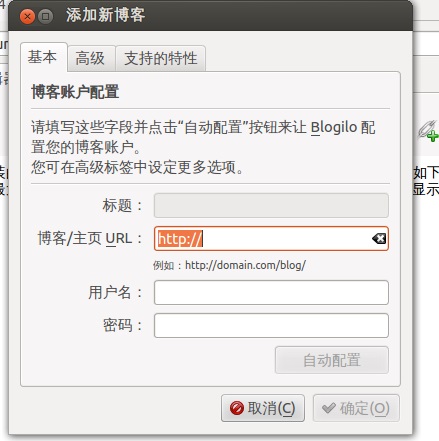
然后在博客/主页URL这一栏目中输入这样的一串链接:“http://www.cnblogs.com/Blog名/services/metaweblog.aspx”
注意红色部分不需要修改之需要修改黑色部分的博客名,然后输入你登陆博客时候的用户名和密码,就可以了。
接着设置高级选项卡,截图如下:
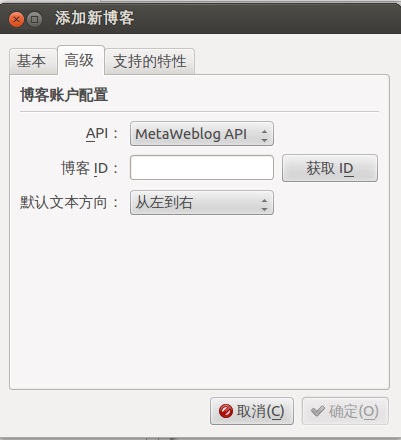
要注意了这里的API是选择的是MetaWebblog API 这个可不能选错,然后选择获取ID
如果你前面都设置对的花就可以获取你的ID,这样就设置好了然后选择确认,你就可以发你的博客了,我的这篇文章就是通过客户端发的!
在软件中心有,开始要求设置密码,选择第一个选项并设置密码。然后进入主界面添加博客。注意设置博客主页时写
http://www.cnblogs.com/Blog名/services/metaweblog.aspx
填写用户名密码后直接进Advanced选项卡选择MetaWeblog API即可。点击Fecth ID按钮获取博客ID就完成了。





















 836
836











 被折叠的 条评论
为什么被折叠?
被折叠的 条评论
为什么被折叠?








